Windows 10を使用していると、起動してしばらくはディスク使用率100%が続く現象(一部ではディスク100病ともいう)が起こったりする。
ドライバをすべて最新のものにしたり、Windowsのサービスの一部を停止したりといろいろ試したがどうもうまくいかない。
HDDにクリーンインストールするという方法を試しましたがそれでもディスク100が続いたのでおそらくWindows10がシステムドライブから高速にデータを読み込むための機能が悪さをしているのかと思います。(というHDDの読み込み速度が追い付いていない)
できるだけお金をかけずに治したかったが、原因としてはHDDにシステムをインストールしている場合にこの現象が起きているのはほぼ間違いないようだ。
そこで、最終的に力技で直すことにした。
後述しますが、クリーンインストールする場合の認証に関しては特に何も考えなくて大丈夫です。
マザボが同じであればライセンス認証不要です。
SSDにシステムをクリーンインストールする
最低限必要なものを揃える
ここでSSDのセレクトだが、もともとお金をかけたくもなかったのでできるだけ安く、かつ故障しにくいものを選ぶことにした。
|
|
更に、私の場合はフルタワーサイズのケースだったので2.5-3.5インチ変換マウンタも同時に購入しました。(少しだけ出費がかさんで悲しい、、、)
|
|
ここで注意点として、デスクトップの場合は先ほどの変換マウンタに加えてSATA3.0ケーブルが必要になります。ラップトップ(ノートPC)の場合はおそらく不要です。その代わり、SSDにスペーサーが入っていない場合は別途購入しましょう。(100円くらいです)
|
|
WindowsのセットアップUSBの作成
まず、公式ページよりツールをダウンロードする。

インストールメディアの作成はそこまで難解ではありませんのでツールの指示に従いUSBにインストールすればよいかと思いますが、一応参考ページを見ながら作成ください。
SSDのフォーマット
次にSSDをフォーマットしなければいけません。
SSDをマザボなりラップトップなりに接続した状態でWindowsを起動しましょう。
この状態でSSDが認識されていればとりあえず問題ないのですが、それでも認識されていない場合はCUIを使ってフォーマットしなければいけません。これに関しては後で説明します。
まずは普通に認識されている場合の手順を説明します。
先に、今まで使っていたHDDは取り外しておきましょう。
そして、先ほど作成したUSBからシステムをまずは起動します。
起動方法はBIOSからBootメニューなどを開きインストールしたUSBを選択します。
この辺がわからない人はUSBブートなどと調べればいろいろ出てくるので調べてみてください。
起動した後はメニューに従いWindows10をインストールしていきます。
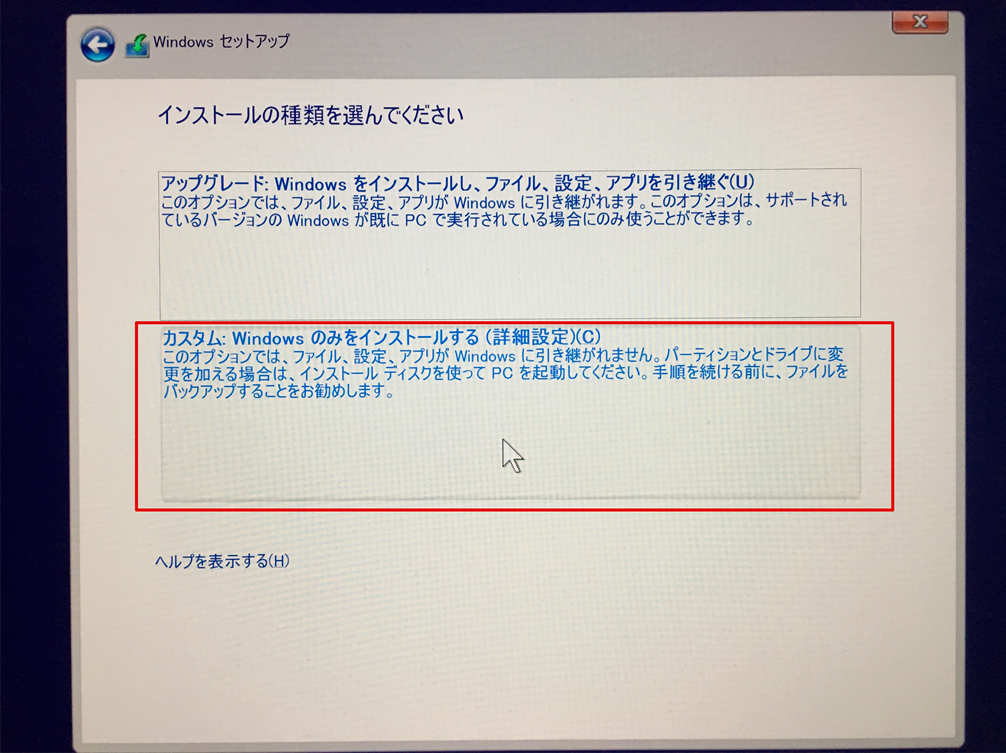
カスタムインストールを選択して、次に進みます。
ちなみに、インストールするWindowsのエディションはProを選んでおいていいでしょう。
この次にインストール先を選択するのですが、「ドライブ〇〇パーティション××にWindowsをインストールすることができません」と表示されている場合はコマンドプロンプトでサクッとフォーマットしましょう。
先ほどの画面でShitキーを押しながらF10キーを押すとコマンドプロンプトが起動します。
そして以下の手順でコマンドを入力していきます。
1.diskpartと入力 ・・・ diskpartの起動
2.list diskと入力 ・・・ ディスク番号の確認(複数出てきた場合は注意、 基本は0)
3.select disk 0と入力 ・・・ ディスク番号で表示されたディスクを選択する(SSD以外を取り外していればdisk 0)
4.cleanと入力 ・・・ ディスクをクリーン
5.convert gptと入力 ・・・ ディスクをGPT形式に変換する
ここまでやればSSDのフォーマットが完了していますので、exitと入力しコマンドプロンプトを修了します。
ディスクが複数ある場合はちゃんとSSDがどれなのか確認しておきましょう。OSをクリーンインストールする場合は余計なディスクを外しておくといいですね。SSDだけの場合はdisk 0がSSDになっています。
あとは引き続きフォーマット完了したSSDにWindowsをインストールしていきます。
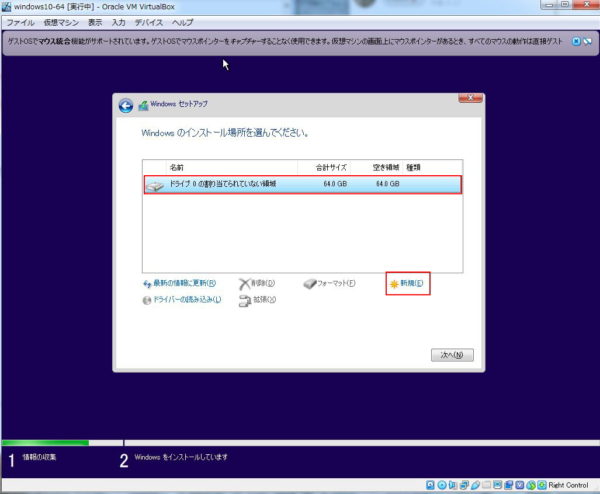
これで問題なくWindowをインストールできたかと思います。
もともと使っていたHDDに入っていたデータは接続しておけばアクセス可能なのでご心配なく。
Windows 10のライセンスに関して
Windowsのライセンスに関してですが、もともとWindows10がインストールされていたものであればライセンス認証はしなくて大丈夫です。
Windows10ではマザーボードごとにMicrosoftのデータベースにライセンス登録されているのでOSをクリーンインストールしても大丈夫というわけです。
SSDに移行してから3カ月レポート
OSをSSDに移し、必要なデータなど入れて3カ月運用してのレポートですが、特に何の不具合もなくむしろ快適に使えています。
ディスク100病も出てこなくなりました。
私の使っているPCは12年ほど前に組み立てたもので、今回のパーツ交換が久々のパーツ交換でした。
これだけ年期が入ったPCですが問題なく使えているので、大抵のPCでは問題なく使えるかと思います。
HDDからSSDにクローニングしても問題なく動作するような気もしますが、ウイルスまがいのソフトやその他ゴミファイルの整理もかねて今回はクリーンインストールしました。
ディスク100はおそらくWindows10のHDD運用時の持病のようなものかと思います。
HDDにクリーンインストールしても解決しなかったものが、SSDにクリーンインストールしたら解決したのでほぼ間違いないでしょう。
もしもお悩みの方がいらしたらぜひお試しください。

![[商品価格に関しましては、リンクが作成された時点と現時点で情報が変更されている場合がございます。] [商品価格に関しましては、リンクが作成された時点と現時点で情報が変更されている場合がございます。]](https://hbb.afl.rakuten.co.jp/hgb/21f1e047.ab909451.21f1e048.5d3a8a70/?me_id=1206032&item_id=12942556&pc=https%3A%2F%2Fthumbnail.image.rakuten.co.jp%2F%400_mall%2Fjism%2Fcabinet%2F0812%2F0649528788238.jpg%3F_ex%3D400x400&s=400x400&t=picttext)

![[商品価格に関しましては、リンクが作成された時点と現時点で情報が変更されている場合がございます。] [商品価格に関しましては、リンクが作成された時点と現時点で情報が変更されている場合がございます。]](https://hbb.afl.rakuten.co.jp/hgb/21f1e457.f48287ea.21f1e458.ca816d70/?me_id=1371070&item_id=10000103&pc=https%3A%2F%2Fthumbnail.image.rakuten.co.jp%2F%400_mall%2Fdeer-shop%2Fcabinet%2F2017%2F7ch-no-hdssd.jpg%3F_ex%3D400x400&s=400x400&t=picttext)
![[商品価格に関しましては、リンクが作成された時点と現時点で情報が変更されている場合がございます。] [商品価格に関しましては、リンクが作成された時点と現時点で情報が変更されている場合がございます。]](https://hbb.afl.rakuten.co.jp/hgb/21f1e532.ad676425.21f1e533.72d1b550/?me_id=1294919&item_id=10003619&pc=https%3A%2F%2Fthumbnail.image.rakuten.co.jp%2F%400_mall%2Fcpemart%2Fcabinet%2F9601%2F96010053_a1.jpg%3F_ex%3D400x400&s=400x400&t=picttext)
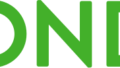
コメント